केही वर्ष अघिसम्म, एप्पलले यसको फ्ल्यागशिपहरूमा बायोमेट्रिक सुरक्षाको रूपमा टच आईडी प्रयोग गर्यो, जुन प्रयोगकर्ताहरू बीच धेरै लोकप्रिय थियो (र अझै पनि छ)। 2017 मा, तथापि, हामीले क्रान्तिकारी iPhone X को परिचय देख्यौं, जसले फ्रेमरहित डिजाइन र सुधारिएको क्यामेराको अतिरिक्त, बायोमेट्रिक सुरक्षाको लागि नयाँ विकल्प पनि प्रस्ताव गर्यो - फेस आईडी। धेरै जसो प्रयोगकर्ताहरूले मात्र यसलाई सहन गर्दैनन्, तर यसको विपरीत, तिनीहरू अन्तमा यससँग धेरै सहज छन्। एप्पल पनि सही छैन, यद्यपि, र कहिलेकाहीँ अनुहार पहिचानले अपेक्षित रूपमा काम गर्दैन। यस्तो अवस्थामा के गर्ने?
यो हुन सक्छ तपाईंलाई चासो

तपाईं मास्कको साथ व्यावहारिक रूपमा भाग्यबाट बाहिर हुनुहुन्छ
मलाई साँच्चै फेस आईडी धेरै मनपर्छ र यो प्रयोग गर्नु मेरो लागि कहिल्यै महत्त्वपूर्ण समस्या भएको छैन, मेरो भिजुअल अपाङ्गतालाई पनि विचार गर्दै। दुर्भाग्यवश, यस अवधिमा यो ठीक उल्टो छ - र मास्कको साथ, अनुहार पहिचान प्रयोग गरेर फोन अनलक गर्न लगभग असम्भव छ। यद्यपि त्यहाँ एक तरिका छ, र यो तपाईं हुनुहुन्छ A4 आकारको कागज तयार गर्नुहोस्, तपाईंले फेस आईडी रिसेट गर्नुभयो a तपाईंले यसलाई आफ्नो अनुहारको अगाडि कागजको मद्दतले सेट गर्नुभयो - तपाईं थप विस्तृत निर्देशन पाउन सक्नुहुन्छ यस लेखमा। सावधान रहनुहोस्, तथापि, यो समाधान निश्चित रूपमा सबैभन्दा सुरक्षित मध्ये एक होइन, र यो सम्भव छ कि एक अपरिचित व्यक्तिले फोन अनलक गर्नेछ। मेरो विचार छ कि मास्कलाई तुरुन्तै हटाएर फोन अनलक गर्नु राम्रो हुन्छ, वा अन्तिम उपायको रूपमा तपाईको डेटा जोखिममा हुनुको सट्टा कोड प्रविष्ट गर्नुहोस्।
यो हुन सक्छ तपाईंलाई चासो
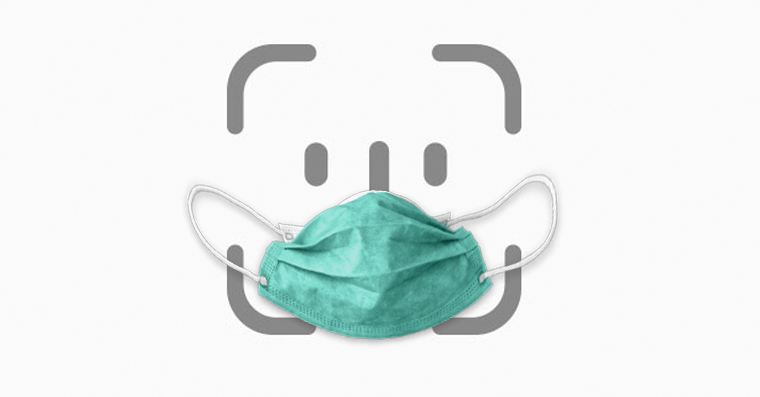
TrueDepth क्यामेरा कभर गरिएको छैन भनेर जाँच गर्नुहोस्
केही अवस्थामा, खराबी अगाडि क्यामेरा कभर भएको कारण हुन सक्छ। पहिले, हेर्ने प्रयास गर्नुहोस् कि त्यहाँ कुनै पनि फोहोर वा अन्य कुनै चीज छ कि कट-आउट क्षेत्रमा दृश्य अवरोध गर्न सक्छ। यद्यपि, सुरक्षात्मक गिलासले फेस आईडीमा हस्तक्षेप गर्न सक्छ यदि तपाइँ यो डिस्प्लेमा अड्किएको छ भने। एकातिर, गिलास मुनिको धुलो, वा गिलास वा बुलबुला पिउने समस्या हुन सक्छ। यस अवस्थामा, तपाईलाई गिलास हटाउन आवश्यक हुनेछ र आवश्यक भएमा, नयाँलाई सही रूपमा टाँस्नुहोस्। जे भए पनि प्रदर्शन राम्रोसँग सफा गर्नुहोस्।

ध्यानाकर्षण माग गर्दछ
ध्यान आवश्यक पूर्वनिर्धारित रूपमा खोलिएको छ, जसले फोनलाई हेरेपछि मात्र अनलक हुन्छ भन्ने सुनिश्चित गर्दछ। यो सुविधाले फेस आइडीलाई अलि बढी सुरक्षित बनाउँछ, तर कतिपयले यसलाई ढिलो भएको भेट्टाउन सक्छन्। यो प्रकार्य निष्क्रिय गर्न, खोल्नुहोस् सेटिङहरू -> फेस आईडी र कोड, कोडको साथ आफैलाई प्रमाणित गर्नुहोस् र केहि तल बन्द गर्नुहोस् स्विच फेस आईडीको लागि ध्यान आवश्यक छ। अब देखि, आईफोन अनलक गर्दा तपाईले यसलाई हेर्नु आवश्यक पर्दैन, जुन पक्कै पनि सम्भावित चोरले फाइदा लिन सक्छ, तर अर्कोतर्फ, मलाई लाग्छ कि धेरै प्रयोगकर्ताहरूले याद गर्नेछन् कि कसैले स्मार्टफोनमा स्मार्टफोन राखेको छ। तिनीहरूको अनुहार अगाडि।
वैकल्पिक उपस्थिति
यदि तपाईंले फेस आईडी ढिलो भएको पाउनुभयो तर सुरक्षा कारणहरूले गर्दा ध्यान बन्द गर्न चाहनुहुन्न भने, आफ्नो अनुहारको दोस्रो स्क्यान थप्नुहोस्। जाऊ त्यहाँ सेटिङहरू -> फेस आईडी र कोड, आफ्नो कोड लक प्रविष्ट गर्नुहोस् र ट्याप गर्नुहोस् एक वैकल्पिक छाला सेट गर्नुहोस्। त्यसपछि बस आफ्नो उपकरण को निर्देशन पालना गर्नुहोस् फेस आईडी सेटअप गर्नुहोस्। पहिचानको गति बढाउनुको अतिरिक्त, यस तरिकाले आवश्यक भएमा अरू कसैलाई पनि रेकर्ड गर्न सक्नुहुन्छ, उदाहरणका लागि, तपाईंले आफ्नो बच्चाको आईफोनमा पहुँच सुरक्षित गर्न सक्नुहुन्छ वा तपाईंको पति, पत्नी, साझेदार वा साझेदारले पनि तपाईंको यन्त्र अनलक गर्न सक्नुहुन्छ।
 एप्पलको साथ संसारभर उडान
एप्पलको साथ संसारभर उडान 



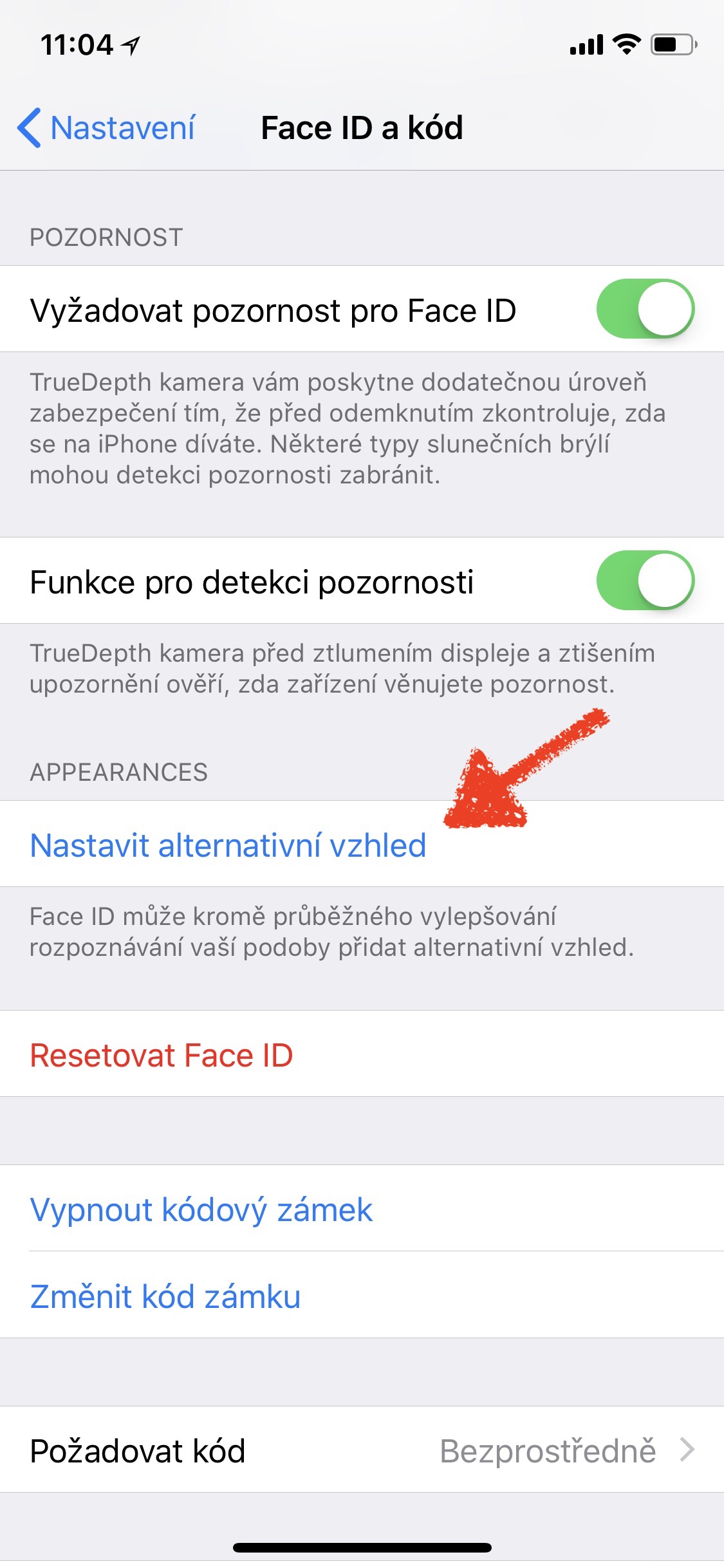

मैले मास्क अन र वाहको साथ वैकल्पिक रूप थपें, यसले काम गर्यो।
के म मात्र एक हुँ जोसँग वैकल्पिक उपस्थिति विकल्प छैन? iOS 14.2.1। आईफोन १२ प्रो।
तपाईंसँग सम्भवतः पहिले नै वैकल्पिक रूप सेटअप छ। फेस आईडी रिसेट गर्नुहोस् त्यसपछि यो विकल्प देखा पर्नेछ। पूर्वव्यापी रूपमा, रिसेट गरेर बाहेक वैकल्पिक उपस्थिति परिवर्तन गर्न सम्भव छैन।
टच आईडी सबैभन्दा राम्रो प्रयोगकर्ता-अनुकूल फेस आईडी हो अधिक परिस्थितिहरूमा ... e👎👎👎👎👎